파인뷰 플레이어 다운로드, 사용법
요즘은 블랙박스를 설치하지 않고 운행하는 차량을 찾는 일이 더 어려울 만큼, 차량 블랙박스는 운전자의 필수품이 되었습니다. 단순히 내 차에 발생한 사건이나 교통사고 현장을 기록으로 남기는 것 외에도 타인의 교통사고나 사람을 찾는 일 등에도 녹화 영상이 활용되기 때문에 영상 재생 방법을 익혀두는 것이 좋은데, 파인뷰(FineVu) 블랙박스는 파인뷰 플레이어 다운로드가 요구됩니다.
다운로드 설정
파인뷰 전용 플레이어는 윈도우 OS에서 문제 없이 작동합니다. Windows Vista 이후의 OS 버전이라면 윈도우 7, 8, 8.1, 10 등에서 모두 이용할 수 있겠습니다. 또한 재생 오류에 대비하기 위해 윈도우는 최신 버전으로 업그레이드 하고, 그래픽 카드 드라이버도 최신 버전으로 업데이트 하여 파인뷰 플레이어 다운로드를 준비해주시기 바랍니다.
다운로드 플레이어 선택
이용하고 있는 차량 블랙박스의 종류에 따라서 다운받아 활용할 수 있는 블랙박스 플레이어는 달라질 수 있습니다. 파인뷰 T9, T11, T20, T30, T35 등 특정한 모델은 별도의 전용 플레이어를 다운받아야 하기도 하지만, 그렇지 않다면 2018년도 이후 출시된 파인뷰 블랙박스는 모두 FineVu Player 최신 버전을 이용하면 되겠습니다. 자세한 설명은 아래와 같습니다.
파인뷰 플레이어 다운로드 방법
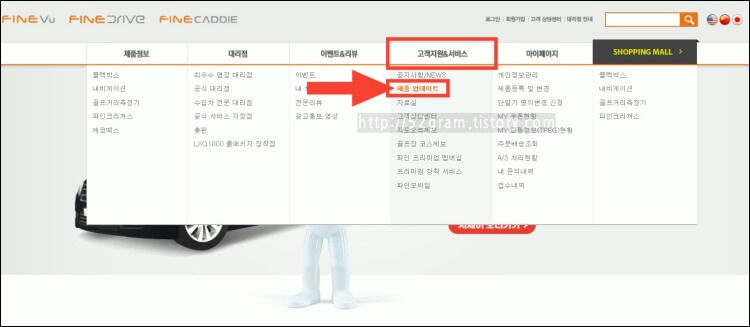
※ 파인뷰 전용 플레이어 다운로드 받기
여러가지 파인뷰 플레이어는 물론, 공식 홈페이지에서 찾아볼 수 있습니다. 가장 안전한 최신 파일을 다운받을 수 있으므로 공식 경로를 활용하시기를 추천합니다. 절차도 간단합니다. 파인드라이브 홈페이지에 접속한 다음 상단 메뉴 중 [고객지원&서비스]를 선택하고 하위 메뉴 중 [제품 업데이트]를 클릭합니다.
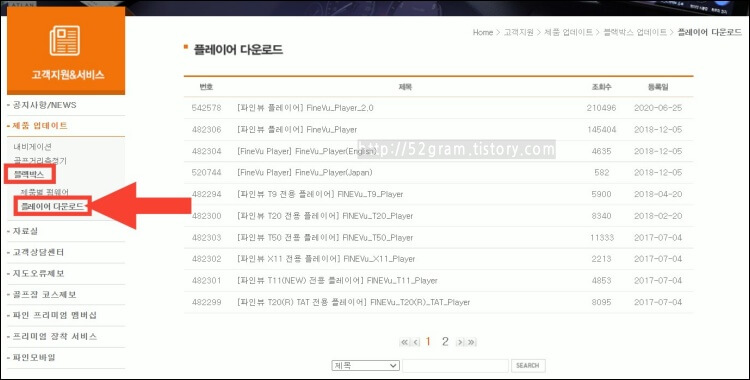
이후 [블랙박스] – [플레이어 다운로드] 메뉴로 접속하면 여러가지 파인뷰 플레이어 다운로드가 가능합니다. 만약 처음으로 파인뷰 소프트웨어를 이용하는 경우라면 [제품별 펌웨어]에서 기기에 적합한 펌웨어도 함께 다운받아 두시기를 추천합니다.
파인뷰 플레이어 다운로드를 위해서는 [플레이어 다운로드] 게시글 중 자신이 사용하고 있는 블랙박스 모델명을 찾거나, 그렇지 않다면 가장 최신의 FineVu Player 2.0을 선택하시면 되겠습니다.
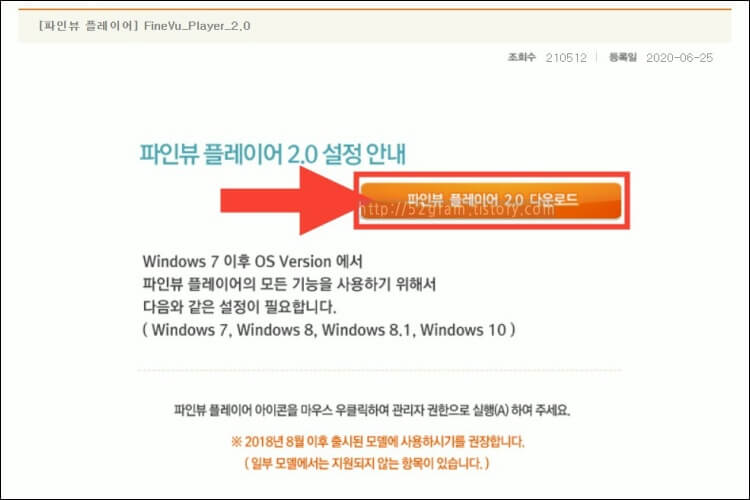
포스팅에서는 플레이어 2.0 버전을 다운로드 받아보겠습니다. 게시글을 클릭하면 각각의 파인뷰 플레이어 다운로드 버튼을 찾을 수 있습니다. 이 버튼을 클릭하여 zip 포맷의 설치 파일을 내 컴퓨터에 다운받습니다. 소요시간은 1분 남짓입니다.

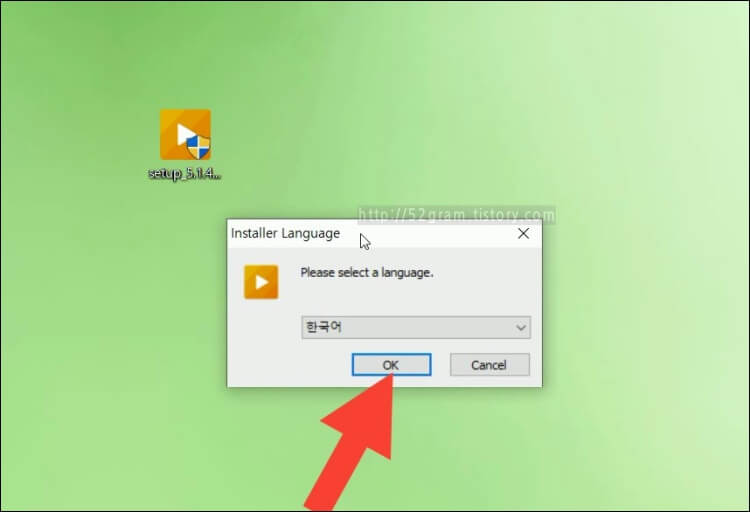
다운받은 파인뷰 플레이어 zip 파일을 압축해제 하면 하나의 exe 실행 파일이 나타납니다. 이 파일을 마우스로 우클릭한 다음 [관리자 권한으로 실행]을 선택하여 실행해줍니다. 그리고 언어를 한국어로 설정하여 나머지 설치 과정을 진행합니다.


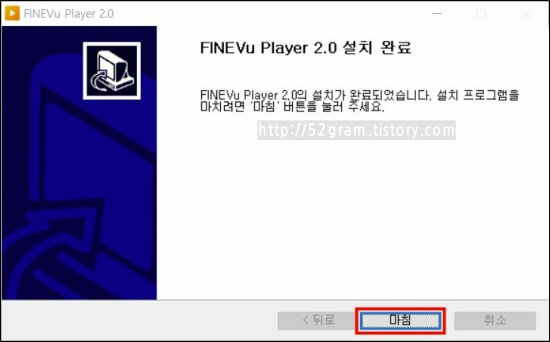
설치 방법 또한 간단합니다. 인스톨러의 안내에 따라 진행하시면 됩니다. 설치를 시작하고, 파인디지털 이용 약관 내용을 읽고 [동의함을]을 클릭하면 몇 초간 파일 설치가 자동으로 진행됩니다. 오류 없이 완료되었다면 마지막에 [마침] 버튼을 눌러 모든 과정을 완료시킵니다.
파인뷰 플레이어 사용법
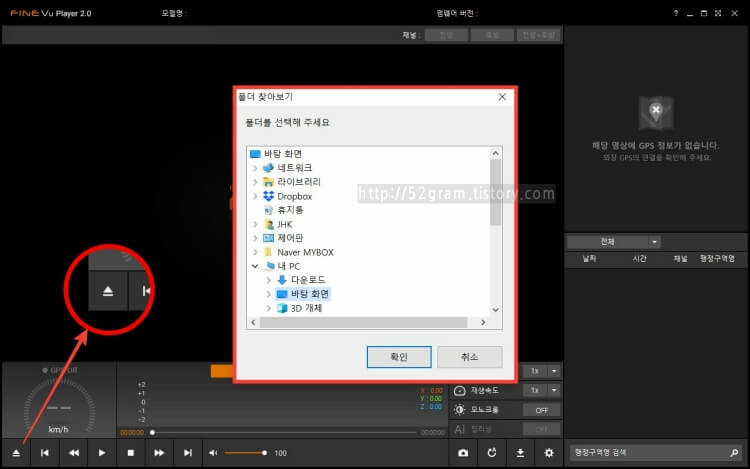
이어서 플레이어 사용 방법입니다. 기기 자체 또는 기기 내부의 메모리카드/메모리칩을 PC에 연결시킨 다음 파인뷰 플레이어를 실행하면 영상 그리고 영상 내부의 촬영 정보 등이 자동으로 플레이어 우측에 나타납니다.
만약 자동으로 영상이 나타나지 않는다면, 화면 좌측 하단의 [열기]버튼 화살표를 클릭하여 영상의 위치를 직접 찾아 실행시켜 주어야 합니다. 영상 재생 속도나 배율 등은 하단의 버튼으로 자유롭게 조작할 수 있으며 내 PC에 저장하거나 일부 화면을 캡쳐할 수도 있습니다.
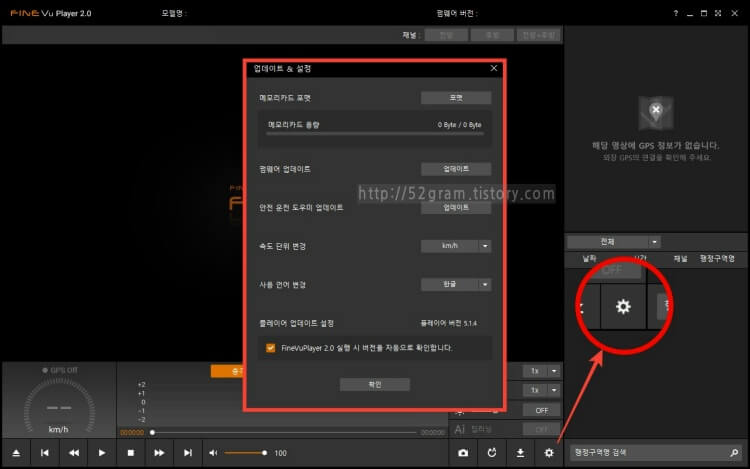
연결되어 있는 블랙박스 메모리카드를 포맷하고 싶거나, 펌웨어를 업데이트 하고 싶거나 사용되는 속도 단위/언어 등을 변경하는 것은 우측 하단의 톱니바퀴 모양 아이콘 [설정]에서 세부 조정 가능합니다. 속도는 km/h 또는 mph를 적용시킬 수 있고, 언어는 한국어/영어/일본어 중 적용시킬 수 있습니다.
일부 블랙박스 제품은 PC로 파인뷰 플레이어 다운로드를 받을 필요 없이, 스마트폰에서 스마트 파인뷰 앱을 다운받아 연동시키면 보다 손쉽게 저장되어 있는 영상을 플레이하거나 현재 카메라를 통해 보이는 화면을 원격으로 플레이할 수도 있습니다. X1000, GXR1000 시리즈 등 일부 기기에서만 이용 가능하므로 자세한 내용은 홈페이지 또는 고객센터를 통해 문의하시기 바랍니다.

기기에 따라, 별도 저장 해두지 않는다면 블랙박스 영상은 오래된 순서대로 자동 삭제되기도 하고 상태에 따라 불필요한 내용이 녹화되어 메모리를 차지하기도 합니다. 필요한 영상이 있거나 또는 필요한 영상이 없다 하더라도 차량 관리를 위해 주기적으로 블랙박스 녹화 영상을 체크하는 것도 좋은 방법이 될 것 같습니다.
'ONLINE' 카테고리의 다른 글
| 사용자 계정 컨트롤 끄기 (윈도우 10) (0) | 2021.08.13 |
|---|---|
| 쿨메신저 다운로드 및 사용법 (GENTOO) (0) | 2021.08.12 |
| 국민비서 구삐 서비스 신청, 알림 (0) | 2021.07.08 |
| 브레이브 브라우저 PC 다운로드, 사용법 (0) | 2021.07.04 |
| 대신증권 HTS 다운로드, 사용법 (0) | 2021.06.28 |







